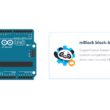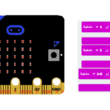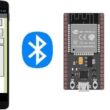نقل الرسالة من الهاتف الذكي إلى لوحة الأردوينو عبر البلوتوث
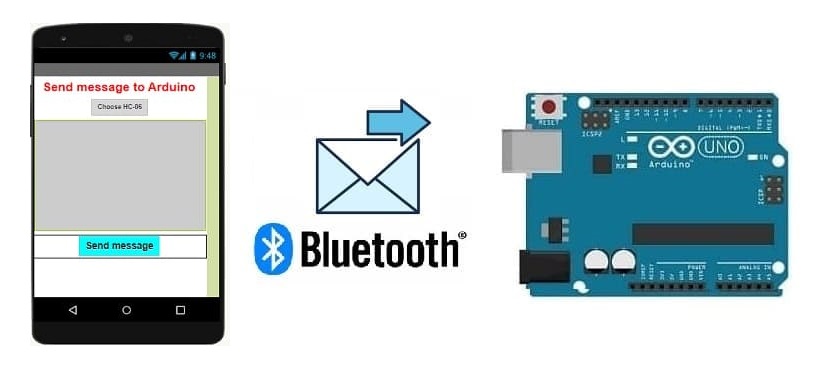
محاور الدرس
1- كيفية نقل رسالة من الهاتف الذكي إلى لوحة الأردوينو عبر البلوتوث؟
2- المكونات اللازمة لاستخدام وحدة البلوتوث HC-06 عبر لوحة الأردوينو
3- تركيب لوحة الأردوينو باستخدام وحدة البلوتوث HC-06
4- برمجة بطاقة الأردوينو لتلقي رسالة من الهاتف الذكي
5- تطوير تطبيقة الهاتف الجوال لإرسال رسالة إلى لوحة الأردوينو
كيفية نقل رسالة من الهاتف الذكي إلى لوحة الأردوينو عبر البلوتوث؟
لنقل رسالة من الهاتف الذكي إلى لوحة الأردوينو عبر البلوتوث، يمكنك اتباع الخطوات التالية:
1- اختيار وحدة بلوتوث:
اختر وحدة بلوتوث للتفاعل مع لوحة الأردوينو. يمكنك استخدام وحدة بلوتوث مثل HC-05 أو HC-06. تأكد من أن الوحدة متوافقة مع لوحة الأردوينو وقادرة على العمل كمودم سلكي.
2- توصيل وحدة البلوتوث بلوحة الأردوينو:
قم بتوصيل وحدة البلوتوث بلوحة الأردوينو باستخدام توصيلات UART (TX و RX) على اللوحة.
3- توصيل لوحة الأردوينو بالهاتف الذكي:
استخدم تطبيق بلوتوث على هاتفك للبحث عن الوحدة البلوتوث المتصلة بلوحة الأردوينو وقم بإقرانها.
4- تحميل البرنامج على لوحة الأردوينو:
استخدم بيئة تطوير الأردوينو (Arduino IDE) لكتابة برنامج يستخدم مكتبة بلوتوث لتحقيق التواصل. يمكنك استخدام مكتبة SoftwareSerial لتحديد مداخل UART بمساعدة بعض التحويلات إذا لزم الأمر.
5- تطبيق البرنامج على لوحة الأردوينو:
قم بتحميل البرنامج الذي قمت بكتابته إلى لوحة الأردوينو باستخدام كبل USB.
6- إرسال الرسائل من الهاتف:
الآن، يمكنك استخدام تطبيق بلوتوث على هاتفك لإرسال البيانات إلى لوحة الأردوينو.
المكونات اللازمة لاستخدام وحدة البلوتوث HC-06 عبر لوحة الأردوينو
لوحة الاردوينو:
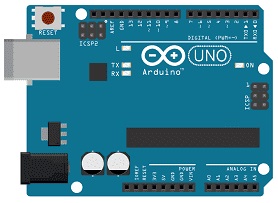
لوحة الأردوينو هي لوحة إلكترونية تستخدم في تطوير الأجهزة الإلكترونية التفاعلية والمشاريع البرمجية. توفر الأردوينو بيئة برمجية واجهة سهلة للمبتدئين والمحترفين لتطوير الأجهزة والمشاريع المختلفة.
وحدة بلوتوث HC-06:

وحدة البلوتوث HC-06 هي وحدة بلوتوث شائعة تُستخدم مع الأردوينو لاستقبال بيانات من الهاتف الذكي عبر بلوتوث
وصلات الأسلاك (Jumper wires):

لتوصيل وحدة بلوتوث HC-06 بالأردوينو.
لوحة الاختبار:

هو مكون إلكتروني شائع الاستخدام لأداء النماذج الأولية السريعة والتجريب. يجعل من السهل توصيل المكونات الإلكترونية دون الحاجة إلى لحام.
تركيب لوحة الأردوينو مع وحدة البلوتوث HC-06
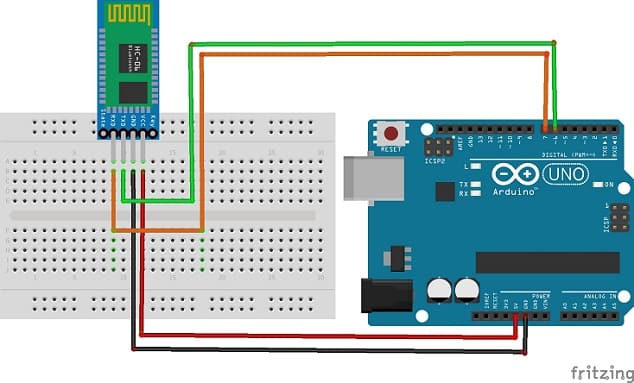
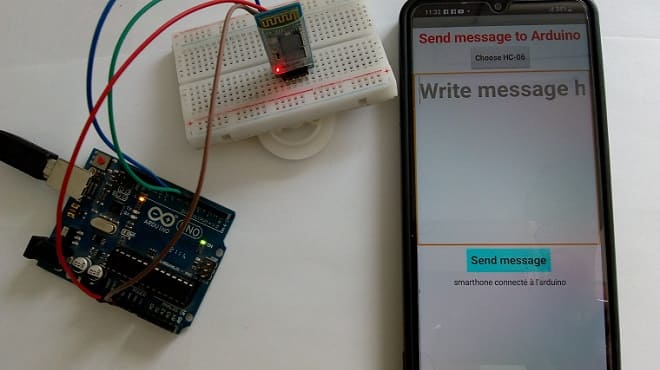
توصيل وحدة البلوتوث HC-06:
وحدة البلوتوث HC-06 تحتوي على أربعة أسلاك: تغذية (VCC)، أرضي (GND)، دبوس TX (الإرسال)، ودبوس RX (الاستقبال).
سلك الـ VCC يتصل بالـ 5V على اللوحة الأردوينو.
سلك الـ GND يتصل بـ GND على اللوحة الأردوينو.
سلك دبوس TXD (الإرسال) يتصل بمنفذ رقم 6 على الأردوينو.
سلك دبوس RXD (الاستقبال) يتصل بمنفذ رقم 7 على الأردوينو.
برمجة بطاقة الأردوينو لتلقي رسالة من الهاتف الذكي
لنقل رسالة من الهاتف الذكي إلى لوحة الأردوينو عبر البلوتوث باستخدام Arduino IDE وApp Inventor، يمكنك اتباع الخطوات التالية:
برمجة الأردوينو باستخدام Arduino IDE:
|
1 2 3 4 5 6 7 8 9 10 11 12 13 14 15 16 17 18 19 20 21 22 23 24 25 |
#include <SoftwareSerial.h> SoftwareSerial hc06(6,7); String message=""; void setup(){ //Initialize Bluetooth Serial Port hc06.begin(9600); Serial.begin(9600); } void loop(){ //# قراءة الرسالة المستلمة من الهاتف الذكي عبر البلوتوث while(hc06.available()>0){ message+=(char)hc06.read(); } // عرض الرسالة المستلمة من الهاتف الذكي على النافذة التسلسلية الخاص ب Arduino IDE if(message!=""){ Serial.print("message received= "); Serial.println(message); message=""; //reset cmd } delay(100); } |
يسمح برنامج Arduino IDE لبطاقة الأردوينو بما يلي:
1- الاتصال بالهاتف الذكي
2- استقبال الرسالة من الهاتف الذكي
3- الخاص بArduino IDE عرض الرسالة المستلمة من الهاتف الذكي على النافذة التسلسلية
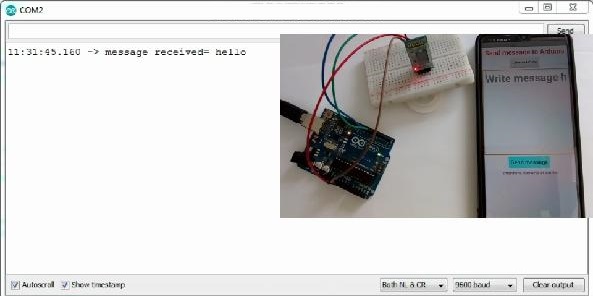
تطوير تطبيقة الهاتف الجوال لإرسال رسالة إلى لوحة الأردوينو
1. إنشاء التطبيق باستخدام App Inventor:
قم بإنشاء تطبيق محمول باستخدام App Inventor.
استخدم المكونات المتاحة لـبلوتوث لإنشاء اتصال مع وحدة بلوتوث HC-06.
أضف تسميات أو حقول نصية للإرسال رسالة إلى لوحة الأردوينو.
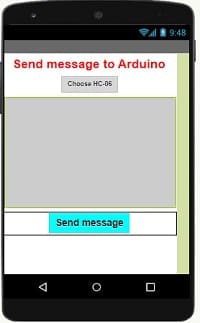
2. برمجة التطبيقة:
استخدم القطع المتاحة في App Inventor لإنشاء اتصال بلوتوث مع وحدة بلوتوث HC-06.
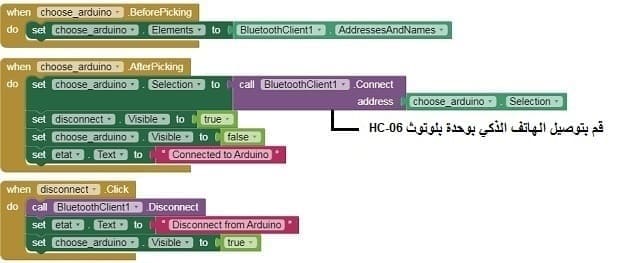
استخدم كتل البرمجة هذه لإرسال رسالة من الهاتف الذكي إلى لوحة الأردوينو عبر البلوتوث
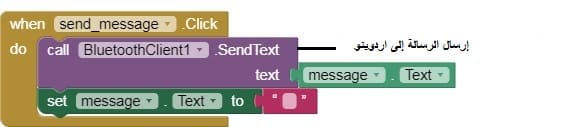
الاختبار والتصحيح:
1- قم بتحميل كود Arduino IDE على الأردوينو الخاص بك.
2- قم بتثبيت وتشغيل التطبيق الذي تم إنشاؤه باستخدام App Inventor على هاتفك الذكي.
3- اتصل بالأردوينو من التطبيقة.
4-تأكد من إرسال الرسالة إلى بطاقة الأردوينو.